Testaa etäverkkoporttiyhteyttä Windows 10:ssä
Windows 10:ssä on mahdollisuus tarkistaa yhteys tiettyyn etäkoneen porttiin. Tämä on mahdollista PowerShellin ansiosta. Joten mitään kolmannen osapuolen työkaluja ei tarvita, ja voit tehdä sen natiivisti.
Mainos
PowerShell on edistynyt komentokehotteen muoto. Sitä on laajennettu valtavalla joukolla käyttövalmiita cmdlet-komentoja, ja siinä on mahdollisuus käyttää .NET framework/C#:a eri tilanteissa. Jos sinulla on taito kirjoittaa komentosarjoja, voit luoda erittäin tehokkaita komentosarjoja Windowsin automatisoimiseksi.
Yksi sen cmdletistä, Testi-NetConnection, voidaan käyttää yhteyden tarkistamiseen etäosoitteeseen ja käyttäjän määrittelemään mukautettuun porttiin.
Siinä on seuraava syntaksi:
Test-NetConnection -Tietokoneen nimi COMPUTER_NAME -Portti PORT_NUMBER
Käytä sitä seuraavasti.
Testaa etäverkkoporttiyhteyttä Windows 10:ssä
- Avaa PowerShell
- Kirjoita seuraava komento:
Test-NetConnection -Tietokoneen nimi COMPUTER_NAME -Portti PORT_NUMBER
Korvaa COMPUTER_NAME-osa todellisella etätietokoneen nimellä tai IP-osoitteella. Määritä portti, johon sinun on muodostettava yhteys osan PORT_NUMBER sijaan.
Testataan esimerkiksi yhteys julkisen Google DNS -palvelimen DNS-porttiin (53) (8.8.8.8). Komento näyttää seuraavalta:
Test-NetConnection -Tietokoneen nimi 8.8.8.8 -Portti 53
Lähtö: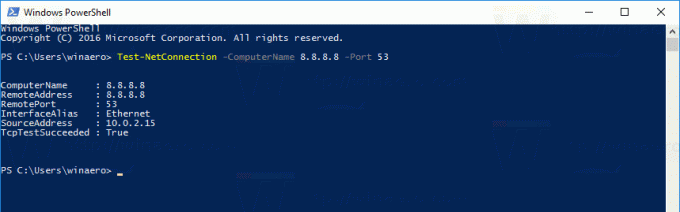 Linja TcpTestSucceeded: Totta ilmaisee, että yhteys onnistui ja portti 53 on auki.
Linja TcpTestSucceeded: Totta ilmaisee, että yhteys onnistui ja portti 53 on auki.
Jos yrität muodostaa yhteyden johonkin satunnaiseen porttiin, joka on suljettu saapuvilta yhteyksiltä, Test-NetConnection-cmdlet vastaa seuraavilla tiedoilla:
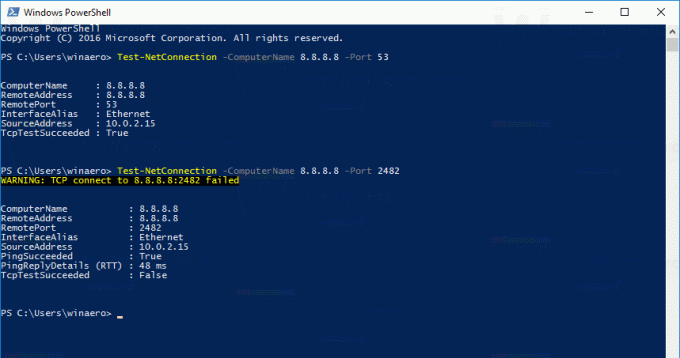 Lähtö osoittaa, että yhteys on epäonnistunut. Linja TcpTest Succeeded on arvo "False", mutta cmdlet näyttää lisätietoja siitä, että kohdepalvelin on elossa. Se pingetti kohdeosoitteen ja sisällyttää tulokset ulostuloon. Katso rivit:
Lähtö osoittaa, että yhteys on epäonnistunut. Linja TcpTest Succeeded on arvo "False", mutta cmdlet näyttää lisätietoja siitä, että kohdepalvelin on elossa. Se pingetti kohdeosoitteen ja sisällyttää tulokset ulostuloon. Katso rivit:
PingSucceeded: Totta. PingReplyDetails (RTT): 48 ms
Joidenkin palvelimien kohdalla saatat kohdata tilanteen, jossa PingSucceeded On Väärä mutta TcpTest Succeeded On Totta. Se tarkoittaa vain, että ICMP Ping on poistettu käytöstä kohdepalvelimessa, mutta kohdeportti on avoinna saapuville yhteyksille.
cmdlet Testi-NetConnection on yksi hyödyllisimmistä PowerShell-cmdletistä. Se säästää aikaasi ja laajentaa Windows 10:n sisäänrakennettua verkkodiagnostiikkatoimintoa.
Test-NetConnection-cmdlet on saatavilla myös Windows 8.1:ssä.
Se siitä.

